iphone の iosアップデート がまたありました
iosのアップデートをする時はなるべくiTunesに接続してアップデートしましょう
パソコンが無い場合は仕方がないけど、通信環境が不安定だと不具合が出る場合もあるので、なるべく混みあっていない時間帯にするのをオススメします
iTunesに接続してからの場合ですが、デバイスの表示がされないことがありました
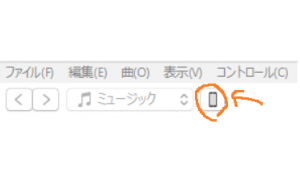
これがないと始まらない
簡単な対処方だと、
・ケーブルを抜き差ししてみる
・USBを違うポートに変えてみる
このくらいはやってみると思いますが、それでも表示されない場合はiTunesを入れ直してみましょう
コントロールパネル →プログラム →プログラムと機能 よりiTunesをアンインストールします
iTunesを再インストールします
私の場合は、iTunesのアップデートをやってみたけどダメで、入れ直したらうまくいきました
Windowsのアップデートも確認して最新にしておいた方がいいですね
それでもダメな場合は、コントロールパネル →プログラム →プログラムと機能 より「Apple Mobile Device Support」をアンインストールして
iTunesを再インストールしてみてください
何度も「このコンピュータを信頼しますか?」と警告が出る場合
「このコンピュータを信頼しますか?」という警告が表示された場合は、デバイスのロックを解除して「信頼」をタップします
警告が引き続き表示される場合は、「Lockdown」フォルダをリセットしなければならないことがあります
左下のWindowsのマークをクリックして「%ProgramData%」と入力します
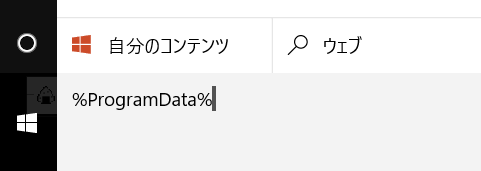
「Apple」フォルダの中の「Lockdown」フォルダを削除します

パソコンとiphoneを再起動します
リセット方法
上手くいかない場合はこちらも確認してみてください
・サービスより「Apple Mobile Device Service」を一度停止して開始
・デバイスマネージャーの「Apple Mobile Device USB Driver」の確認
おまけ
サービスを開く
「Windows」キー+「R」キーを押して「services.msc」
デバイスマネージャーを開く
「Windows」キー+「R」キーを押して「devmgmt.msc」
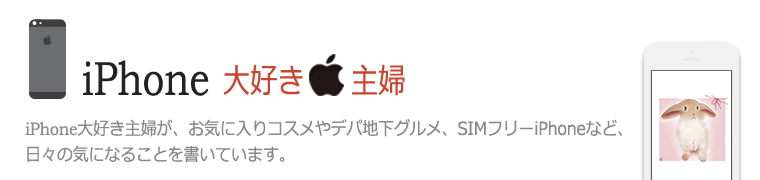




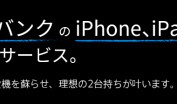


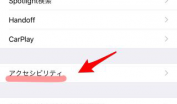

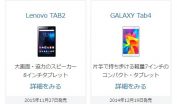


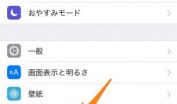
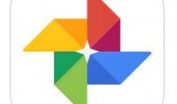




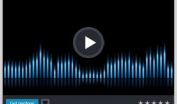

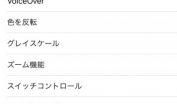
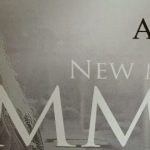














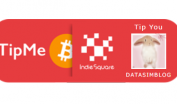

この記事へのコメントはありません。